
A következő cikkben az Angular-t vesszük szemügyre. Ezután meglátjuk, hogyan tudjuk ezt telepíteni nyílt forráskódú JavaScript keretrendszer amely segít nekünk egyoldalas webalkalmazások kifejlesztésében, amelyek alkalmasak webre / mobilra / asztali számítógépre.
Ez egy olyan keret, amely megkönnyíti a webalkalmazások létrehozását. Az Angular a sablonokat, a függőség-injektálást, az end-to-end eszközöket és a beépített bevált gyakorlatokat ötvözi a fejlesztési kihívások megoldására. A szögletes alkalmazások alapja Gépelt ami viszont a Javascriptre épül.
Szögletes általános jellemzők

- Szögletes az egyik leggyakrabban használt Javascript keretrendszer webalkalmazások létrehozására.
- Ez a keret tiszta JavaScript-szel működhet, de a Typescript használata javítja annak jellemzőit, és a legtöbb projekt számára ajánlott lehetőség. Különösen a méretezhetőségére gondolva.
- szögletes a sablonokat nagyon optimalizált kódokká alakítja a mai JavaScript virtuális gépekhez.
- Megengedi nekünk szolgálja az alkalmazások első nézetét Node.js, .NET, PHP és más nyelveken szinte azonnal, csak HTML-ben és CSS-ben.
- A szögletes alkalmazások az új Component Routerrel gyorsan betöltődnek. Ez automatikus kódfelosztást kínál a felhasználók számára csak töltse be a nézet megjelenítéséhez szükséges kódot kérik.
- Gyorsan létrehozhatunk felhasználói felület nézeteket a egyszerű és hatékony sablon szintaxis.
- az Szögletes CLI parancssori eszközök Ezek lehetővé teszik számunkra, hogy gyorsan elkezdjük az építést, az alkatrészek hozzáadását és a tesztelést.
Ez csak néhány általános jellemző. Az tud további információkért róluk a projekt honlapja.
Telepítse az Angular szoftvert az Ubuntu 18.04 LTS-re
Először is nekünk kell győződjön meg arról, hogy rendszerünk összes csomagja naprakész. Ehhez csak egy terminált kell megnyitnia (Ctrl + Alt + T), és végre kell hajtania a következő parancsfájlt:
sudo apt update; sudo apt upgrade
NodeJ-k és NPM telepítése
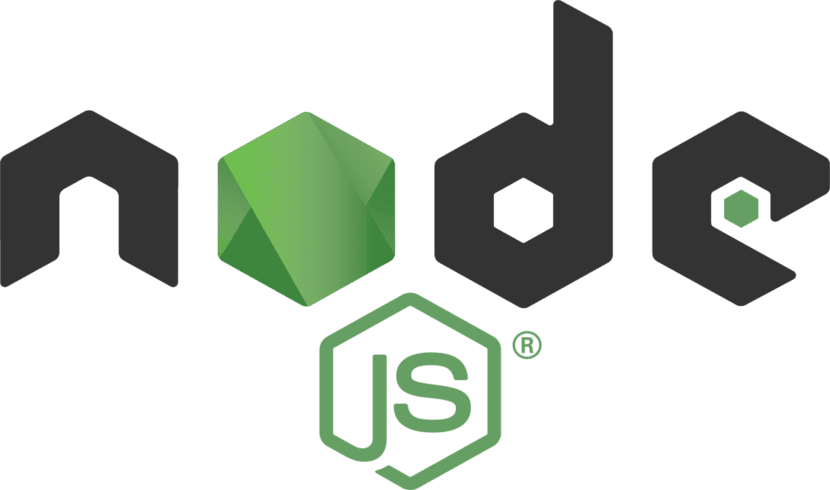
Mielőtt folytatnánk az Angular telepítését az Ubuntu 18.04-ben, meg kell tennünk a NodeJs és a Node Package Manager (NPM) telepítése. Ehhez ugyanabban a terminálban a következő sorokat hajtjuk végre:

curl -sL https://deb.nodesource.com/setup_10.x | sudo -E bash - sudo apt-get install -y nodejs
A NodeJ telepítésének befejezése után folytatjuk az NPM telepítését:

sudo npm install npm@latest -g
Telepítse az Angular CLI-t az Ubuntu-ra
Most az Angol CLI-t az NPM segítségével telepítjük:

sudo npm install -g @angular/cli
A telepítés befejezése után ellenőrizze, hogy helyesen lett-e telepítve a következő paranccsal:

ng --version
Git konfiguráció
A szögletes CLI a git segítségével telepíti a szükséges modulokat, ezért szükségünk van rá győződjön meg arról, hogy konfiguráltuk a git-t. Ha még nem konfigurálta a git felhasználónevét és e-mail címét, akkor futtassa a következő parancsokat:
git config --global user.email "correo@electronico.com" git config --global user.name "usuario"
Új szögletes alkalmazás létrehozása
Most, hogy telepítettük a szögletet, megtehetjük generáljon „alapstruktúrát” egy új alkalmazás létrehozásához. Ezt a most telepített CLI segítségével tudjuk elérni:
ng new nombre-aplicacion
A fenti parancs új alkalmazást hoz létre az általunk átadott névvel. Ez a parancs több kérdést fog feltenni nekünk. Az első az, ha útválasztást szeretne használni.

Ehhez a példához fogok választani Nem. A következő kérdés azt kérdezi, hogy milyen stíluslap-formátumot használjon. Ebben a példában a CSS (az alapértelmezett) az Enter megnyomásával.
A telepítési folyamat megkezdi a szükséges modulok telepítését, és létrehozza az alkalmazásunk könyvtárstruktúráját.
Indítsa el az Angular alkalmazást
Ezen a ponton át fogunk térni az alkalmazásunk számára most létrehozott könyvtárra:
cd nombre-aplicacion
Itt lehet futtassa az alkalmazásunkat egyszerűen használhatja az NPM parancsot:

npm start
Az előző parancs nekünk feltesz a képernyőn egy linket, amely megmondja, hogyan láthatjuk az alkalmazásunkat.
Ezek csak a legalapvetőbb első lépések, amelyeket megtehetsz az Angular használatával. Az tud további információkat kaphat erről a keretrendszerről a hivatalos dokumentáció hogy közzétették a projekt weboldalán.
Nagyon köszönöm az útmutatót ... Segített nekem, erre volt szükségem